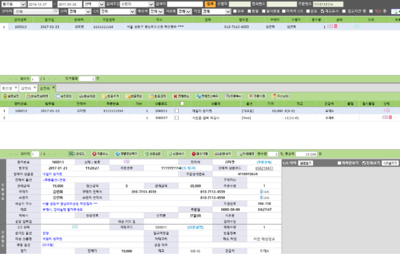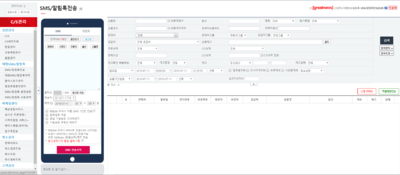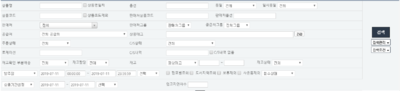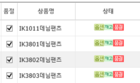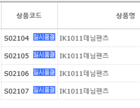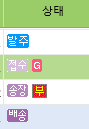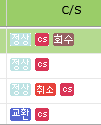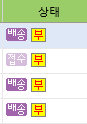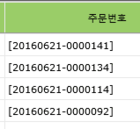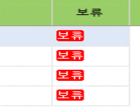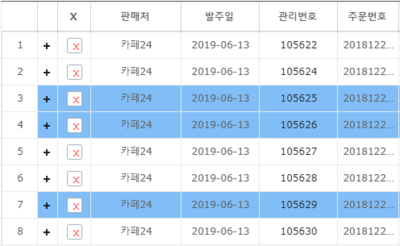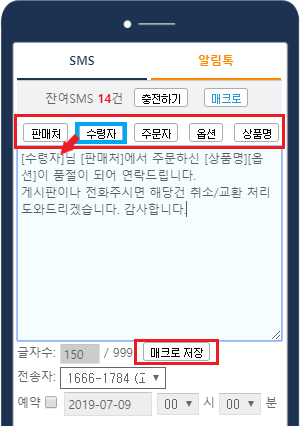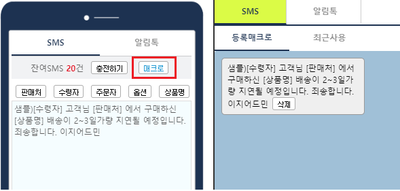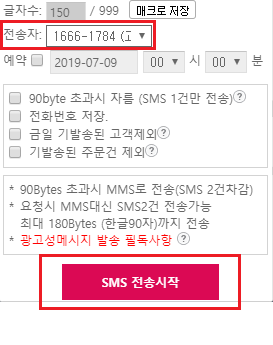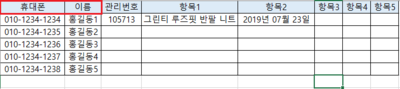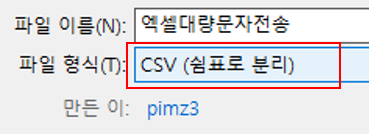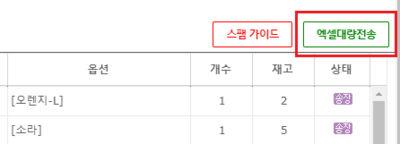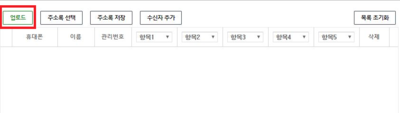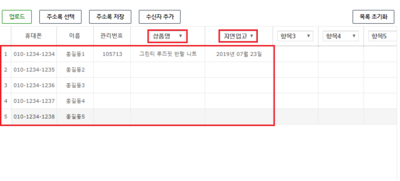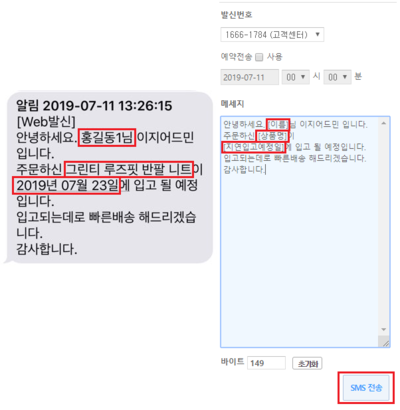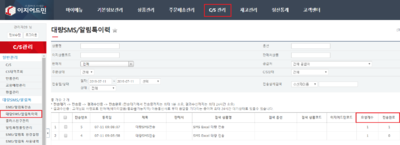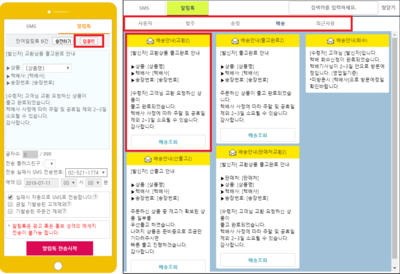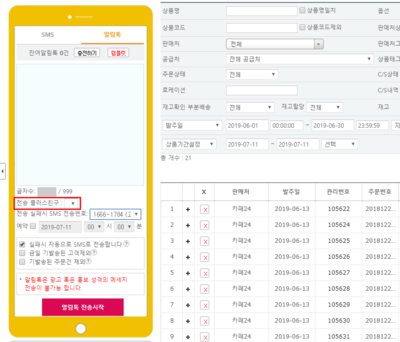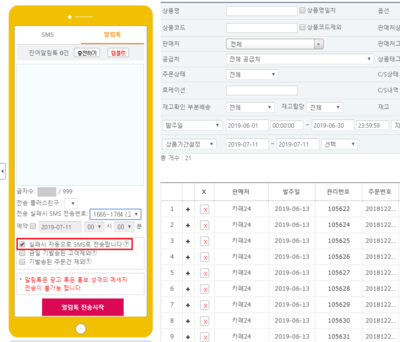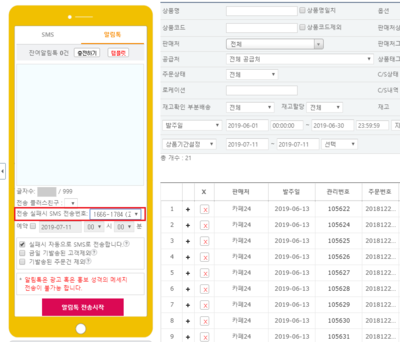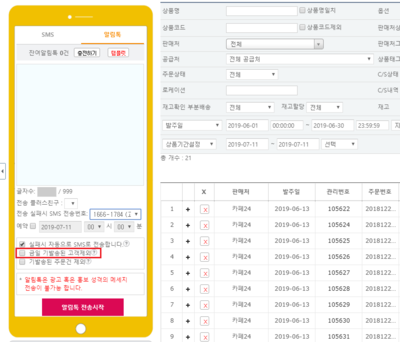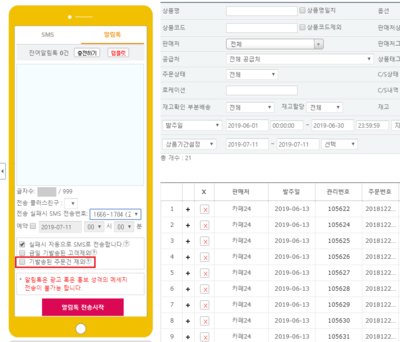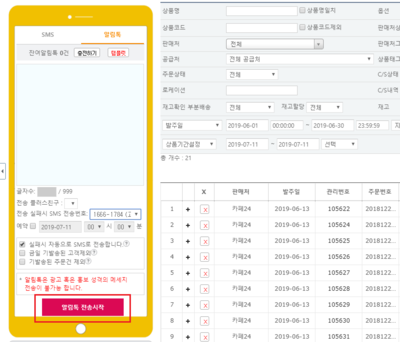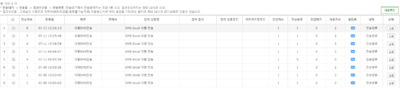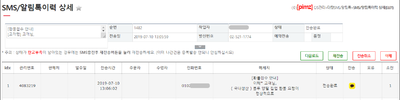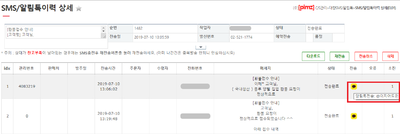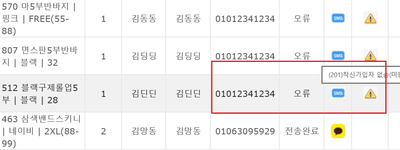"SMS/알림톡전송"의 두 판 사이의 차이
| (같은 사용자의 중간 판 41개는 보이지 않습니다) | |||
| 45번째 줄: | 45번째 줄: | ||
| valign=top| | | valign=top| | ||
| − | 이지어드민웹 > C/S 관리 > ''' | + | 이지어드민웹 > C/S 관리 > '''SMS/알림톡전송''' |
<br> | <br> | ||
| − | 1. ''' | + | 1. '''SMS/알림톡전송'''에서 고객들에게 문자를 일괄적으로 전송할 수 있습니다. |
|| | || | ||
| − | [[File: | + | [[File:jh0001.PNG|thumb|400px|(확대하려면 클릭)]] |
|} | |} | ||
| 63번째 줄: | 63번째 줄: | ||
2. 여러가지 검색조건을 설정하여 고객 주문 정보를 불러올 수 있습니다. 불러온 정보로 대량 SMS를 전송합니다. | 2. 여러가지 검색조건을 설정하여 고객 주문 정보를 불러올 수 있습니다. 불러온 정보로 대량 SMS를 전송합니다. | ||
|| | || | ||
| − | [[File: | + | [[File:jh0017.png|thumb|400px|(확대하려면 클릭)]] |
|} | |} | ||
| 72번째 줄: | 72번째 줄: | ||
! 항목 !! 설명 !! 그림 | ! 항목 !! 설명 !! 그림 | ||
|- | |- | ||
| − | | | + | | 상품명일치 || 이지어드민에 등록된 상품명 전체를 정확히 기입해야 검색됩니다. |
|- | |- | ||
| − | | | + | | 상품코드 || 이지어드민에 등록된 상품코드를 입력하면 해당 상품을 주문한 고객들이 검색됩니다. || [[File:S대량sms전송17.png|thumb|140px|(확대하려면 클릭)]] |
|- | |- | ||
|옵션/판매처옵션|| 상품의 컬러, 사이즈 등의 옵션을 입력하면 해당 상품을 주문한 고객들이 검색됩니다. || [[File:S대량sms전송18.png|thumb|140px|(확대하려면 클릭)]] | |옵션/판매처옵션|| 상품의 컬러, 사이즈 등의 옵션을 입력하면 해당 상품을 주문한 고객들이 검색됩니다. || [[File:S대량sms전송18.png|thumb|140px|(확대하려면 클릭)]] | ||
| 133번째 줄: | 133번째 줄: | ||
*판매처앞 '''X'''를 클릭하면 아래에 이미지처럼 파란색으로 표시되며, 전송리스트에서는 제외됩니다. | *판매처앞 '''X'''를 클릭하면 아래에 이미지처럼 파란색으로 표시되며, 전송리스트에서는 제외됩니다. | ||
|| | || | ||
| − | [[File: | + | [[File:Jh0002.PNG|thumb|400px|(확대하려면 클릭)]] |
|} | |} | ||
| 252번째 줄: | 252번째 줄: | ||
| valign=top| | | valign=top| | ||
| − | 이지어드민웹 > C/S 관리 > | + | 이지어드민웹 > C/S 관리 > SMS/알림톡전송 > '''엑셀대량전송''' |
<br> | <br> | ||
| + | |||
3. 화면우측 '''엑셀대량전송'''을 클릭합니다. | 3. 화면우측 '''엑셀대량전송'''을 클릭합니다. | ||
|| | || | ||
| − | [[File: | + | [[File:jh0025.png|thumb|400px|(확대하려면 클릭)]] |
|} | |} | ||
| 268번째 줄: | 269번째 줄: | ||
| − | 4. ''' | + | 4. '''업로드'''를 클릭하고 저장한 엑셀파일(CSV파일)을 업로드합니다. |
|| | || | ||
[[File:jh0007.png|thumb|400px|(확대하려면 클릭)]] | [[File:jh0007.png|thumb|400px|(확대하려면 클릭)]] | ||
| 289번째 줄: | 290번째 줄: | ||
7. 엑셀로 등록한 특정고객의 정보가 화면에 보이면 엑셀파일이 제대로 등록된 것입니다. | 7. 엑셀로 등록한 특정고객의 정보가 화면에 보이면 엑셀파일이 제대로 등록된 것입니다. | ||
| − | 8. 엑셀파일에서 항목에 | + | |
| + | 8. 엑셀파일에서 항목에 입력한값의 '''헤더'''를 선택을 해줍니다. | ||
| + | |||
| + | <br> | ||
|| | || | ||
[[File:Jh0009.png|thumb|400px|(확대하려면 클릭)]] | [[File:Jh0009.png|thumb|400px|(확대하려면 클릭)]] | ||
| 302번째 줄: | 306번째 줄: | ||
| valign=top| | | valign=top| | ||
| − | 9. | + | 9. 발신번호를 선택하시고 발송한 문자내용을 입력합니다. |
10. 문자를 보낼시 매크로 기능을 사용하여 고객맞춤 문자를 보낼 수 있습니다. | 10. 문자를 보낼시 매크로 기능을 사용하여 고객맞춤 문자를 보낼 수 있습니다. | ||
| − | * [이름], [상품명], [지연입고예정일] 로 입력시 각 고객정보가 자동으로 입력되어 발송됩니다. | + | * '''[이름], [상품명], [지연입고예정일]''' 로 입력시 각 고객정보가 자동으로 입력되어 발송됩니다. |
| + | |||
| + | |||
| + | 11. '''SMS 전송'''을 클릭하면 대량SMS전송이 완료됩니다. | ||
| + | |||
| + | |||
| + | |||
| + | 12. 실제 수신되었을때 '''매크로'''가 입력된걸 확인 할 수있습니다. | ||
| − | |||
|| | || | ||
[[File:Jh0010.png|thumb|400px|(확대하려면 클릭)]] | [[File:Jh0010.png|thumb|400px|(확대하려면 클릭)]] | ||
| 322번째 줄: | 332번째 줄: | ||
이지어드민 > C/S관리 > C/S창 | 이지어드민 > C/S관리 > C/S창 | ||
| − | + | 13. 엑셀로 업로드시 '''관리번호'''를 입력하였다면 문자발송시, 해당 관리번호에 문자발송 C/S이력이 자동기록됩니다. | |
|| | || | ||
| 334번째 줄: | 344번째 줄: | ||
<br> | <br> | ||
| − | ==<big>'''step 3. 대량SMS전송 이력 확인하기 '''</big>== | + | ==<big>'''step 3. 대량SMS전송 이력 확인하기(2019.07.10 업그레이드) '''</big>== |
{|width="1200px" | {|width="1200px" | ||
|- | |- | ||
| 374번째 줄: | 384번째 줄: | ||
<br> | <br> | ||
1. 알림톡을 전송할 고객의 주문을 검색합니다. | 1. 알림톡을 전송할 고객의 주문을 검색합니다. | ||
| − | * <[[#step 1. 검색을 통해 일부 고객에게 대량 SMS 전송하기 |step 1. 검색을 통해 일부 고객에게 대량 SMS 전송하기]]>로 돌아가, 작업방법을 확인할 수 있습니다. | + | * <[[#step 1. 검색을 통해 일부 고객에게 대량 SMS 전송하기(2019.07.10 업그레이드) |step 1. 검색을 통해 일부 고객에게 대량 SMS 전송하기]]>로 돌아가, 작업방법을 확인할 수 있습니다. |
|| | || | ||
| 386번째 줄: | 396번째 줄: | ||
2. 검색조건에 맞는 주문을 검색합니다.<br> | 2. 검색조건에 맞는 주문을 검색합니다.<br> | ||
| − | * 판매처앞 X를 클릭하면 | + | * 판매처앞 X를 클릭하면 이미지처럼 파란색으로 표시되며, 전송리스트에서 제외됩니다. |
|| | || | ||
| − | [[File: | + | [[File:Jh0002.PNG|thumb|400px|(확대하려면 클릭)]] |
|} | |} | ||
| 402번째 줄: | 412번째 줄: | ||
| valign=top| | | valign=top| | ||
| − | 3. | + | 3. 템플릿 버튼을 클릭 후 필요한 템플릿을 선택합니다. |
|| | || | ||
| − | [[File: | + | [[File:Jh0003.PNG|thumb|400px|(확대하려면 클릭)]] |
|} | |} | ||
| 417번째 줄: | 427번째 줄: | ||
| valign=top| | | valign=top| | ||
| − | 4. 전송 | + | 4. 전송 플러스친구를 선택합니다. |
|| | || | ||
| − | [[File: | + | [[File:Jh0004.PNG|thumb|400px|(확대하려면 클릭)]] |
|} | |} | ||
| − | |||
<br> | <br> | ||
<br> | <br> | ||
| 432번째 줄: | 441번째 줄: | ||
| valign=top| | | valign=top| | ||
| − | 5. | + | 5. 실패시 자동으로 SMS로 전송할지 확인합니다..<br> |
| + | * 기본값으로 체크가 되어있습니다. | ||
|| | || | ||
| − | [[File: | + | [[File:Jh0006.PNG|thumb|400px|(확대하려면 클릭)]] |
|} | |} | ||
| − | |||
<br> | <br> | ||
<br> | <br> | ||
| 447번째 줄: | 456번째 줄: | ||
| valign=top| | | valign=top| | ||
| − | 6. | + | 6. 전송 실패시 SMS 전송번호를 확인합니다. |
| − | |||
|| | || | ||
| − | [[File: | + | [[File:Jh0005.PNG|thumb|400px|(확대하려면 클릭)]] |
|} | |} | ||
| − | |||
<br> | <br> | ||
<br> | <br> | ||
---- | ---- | ||
| + | |||
{|width="1200px" | {|width="1200px" | ||
|- | |- | ||
| valign=top| | | valign=top| | ||
| − | 7. 필요시 기발송된 | + | 7. 필요시 금일 기발송된 고객제외 버튼을 클릭합니다.<br> |
| − | (체크시 | + | (체크시 금일 이미 문자를 보낸 이력이 있는 고객은 발송대상에서 제외됩니다) |
|| | || | ||
| − | [[File: | + | [[File:jh0018.png|thumb|400px|(확대하려면 클릭)]] |
|} | |} | ||
| − | |||
<br> | <br> | ||
<br> | <br> | ||
| 479번째 줄: | 486번째 줄: | ||
| valign=top| | | valign=top| | ||
| − | 8. | + | 8. 필요시 기발송된 주문건 제외 버튼을 클릭합니다.<br> |
| + | (체크시 해당주문에 대하여 대량문자를 보낸 이력이 있는 고객은 발송대상에서 제외됩니다) | ||
|| | || | ||
| − | [[File: | + | [[File:jh0019.png|thumb|400px|(확대하려면 클릭)]] |
|} | |} | ||
| 488번째 줄: | 496번째 줄: | ||
<br> | <br> | ||
<br> | <br> | ||
| − | + | ||
---- | ---- | ||
{|width="1200px" | {|width="1200px" | ||
| 494번째 줄: | 502번째 줄: | ||
| valign=top| | | valign=top| | ||
| − | 9. | + | 9. 최종 확인이 되었다면 '''알림톡 전송시작''' 버튼을 클릭합니다. |
|| | || | ||
| − | [[File: | + | [[File:jh0020.png|thumb|400px|(확대하려면 클릭)]] |
|} | |} | ||
| 505번째 줄: | 513번째 줄: | ||
<br> | <br> | ||
| − | ==<big>'''step 5. 알림톡 전송이력 확인( | + | ==<big>'''step 5. 알림톡 전송이력 확인(2019.07.10 업그레이드)'''</big>== |
{|width="1200px" | {|width="1200px" | ||
|- | |- | ||
| 555번째 줄: | 563번째 줄: | ||
|| | || | ||
| − | [[File: | + | [[File:Jh0026.png|thumb|400px|(확대하려면 클릭)]] |
|} | |} | ||
| 571번째 줄: | 579번째 줄: | ||
|| | || | ||
| − | [[File: | + | [[File:jh0021.png|thumb|400px|(확대하려면 클릭)]] |
|} | |} | ||
| 588번째 줄: | 596번째 줄: | ||
(기발송된 건은 중복발송이 되지 않습니다) | (기발송된 건은 중복발송이 되지 않습니다) | ||
|| | || | ||
| − | [[File: | + | [[File:jh0022.png|thumb|400px|(확대하려면 클릭)]] |
|} | |} | ||
| 602번째 줄: | 610번째 줄: | ||
6. 정상적으로 알림톡 전송이 완료되었다면 '''전송완료'''와 더불어<br> | 6. 정상적으로 알림톡 전송이 완료되었다면 '''전송완료'''와 더불어<br> | ||
| − | 카카오톡 엠블럼 마우스 오버시 전송 때 사용된 | + | 카카오톡 엠블럼 마우스 오버시 전송 때 사용된 플러스친구를 확인 할 수 있습니다. |
|| | || | ||
| − | [[File: | + | [[File:jh0023.png|thumb|400px|(확대하려면 클릭)]] |
|} | |} | ||
2019년 7월 15일 (월) 04:53 기준 최신판
개요
SMS 전송하기
step 1. 검색을 통해 일부 고객에게 대량 SMS 전송하기(2019.07.10 업그레이드)
step 2. 엑셀로 특정 고객에게 대량 SMS 전송하기(2019.07.10 업그레이드)
step 3. 대량SMS전송 이력 확인하기(2019.07.10 업그레이드)
알림톡 전송하기
step 4. 대량으로 알림톡 전송하기(2019.07.10 업그레이드)
step 5. 알림톡 전송이력 확인(2019.07.10 업그레이드)
관련 FAQ |